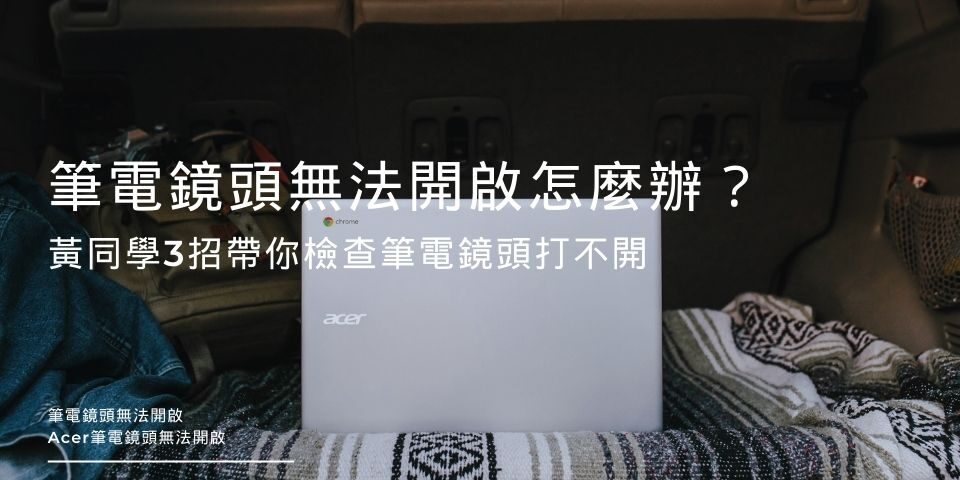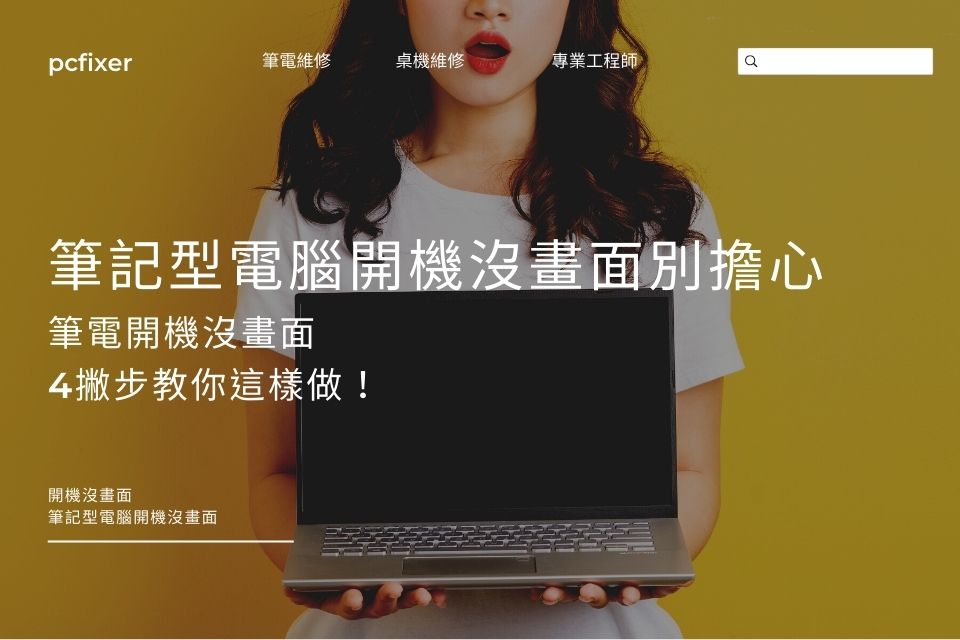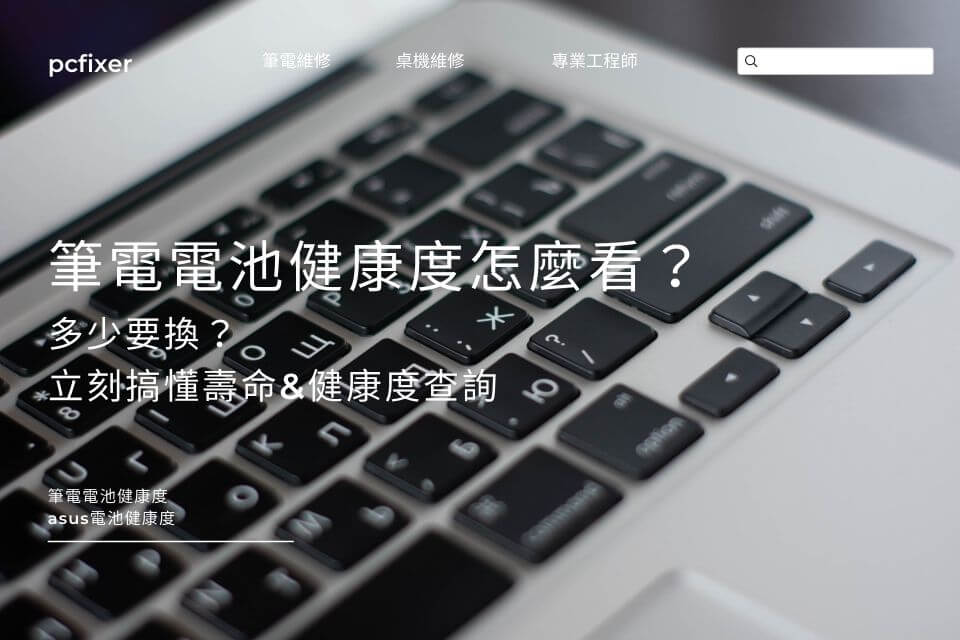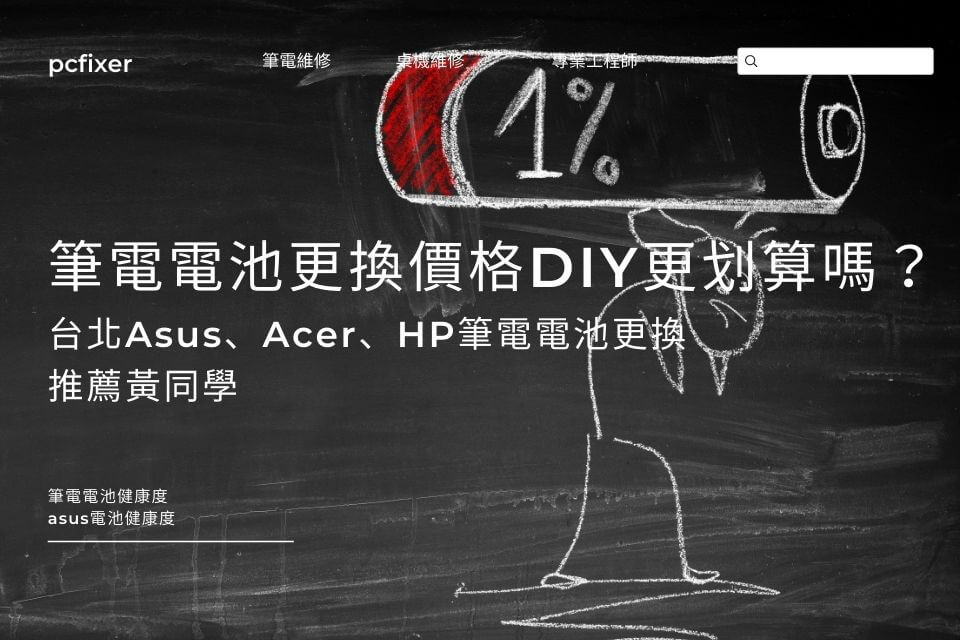筆電鏡頭無法開啟怎麼辦?黃同學3招帶你檢查筆電鏡頭打不開

【透明Mac維修價格表】MacBook維修主機板、換電池螢幕一手包辦
2024 年 10 月 28 日
筆電一直重開機?4方法解決Win10一直重開機問題!
2024 年 11 月 8 日不僅是ASUS和Acer,幾乎每個品牌的筆電都可能會遇到鏡頭無法開啟的問題,無論是MacBook、Dell、Lenovo還是HP等品牌,用戶在使用內建鏡頭時,可能會發現鏡頭無法正常啟動或顯示。
筆電鏡頭打不開可能是由於驅動程式問題、硬體故障或設定錯誤等等,當面對這種情況時,了解一些基本的檢查步驟可以幫助你迅速找出問題所在。
在接下來的內容中,黃同學將分享一些實用的檢查和維修技巧,幫助你輕鬆解決筆電鏡頭無法開啟的困擾。
筆電鏡頭打不開解決方式速看
筆電鏡頭無法開啟:筆電鏡頭黑畫面的5原因
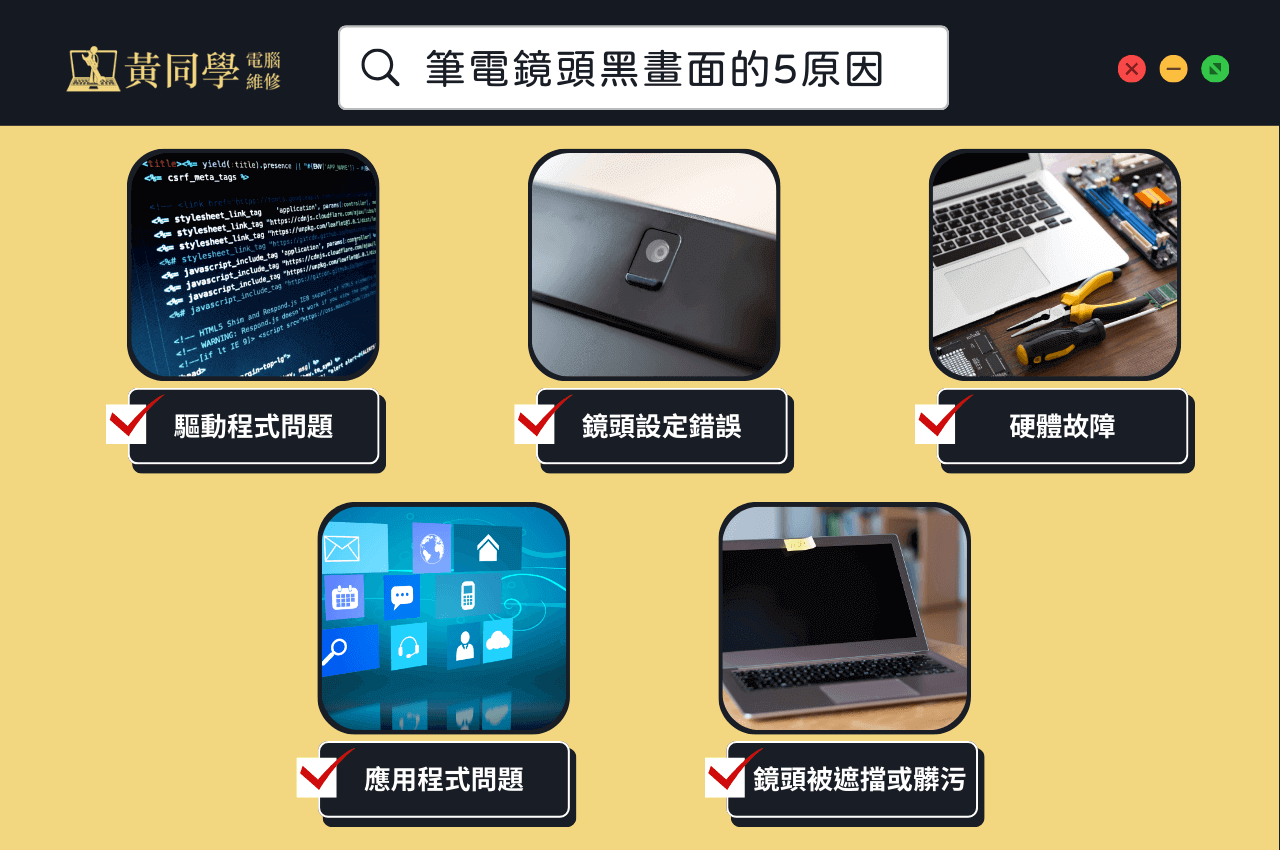
一、驅動程式問題
鏡頭無法正常運作往往與驅動程式有關。如果驅動程式過時或損壞,鏡頭可能會顯示黑畫面,可以嘗試更新或重新安裝鏡頭驅動程式來解決這個問題。
二、鏡頭設定錯誤
有時候鏡頭的設定可能被修改或禁用,導致鏡頭無法啟動,在系統設定中檢查鏡頭的隱私權限或應用程式權限,確認鏡頭被允許使用。
三、硬體故障
若Acer、ASUS筆電鏡頭無法開啟,可能是筆電鏡頭本身出現硬體故障,例如連接線路損壞或鏡頭模組損壞,這種情況下,鏡頭可能需要專業維修或更換。
四、應用程式問題
有時候特定的應用程式會干擾鏡頭的使用。例如應用程式未正確啟動或與鏡頭不兼容,也可能導致鏡頭顯示黑畫面。
五、鏡頭被遮擋或髒污
有時筆電鏡頭無法開啟可能是被物理遮擋或髒污,導致鏡頭無法正常拍攝影像,檢查鏡頭是否清潔,並確保鏡頭前方沒有任何遮擋物。
免費諮詢 黃同學電腦維修專家
- Line ID 搜尋:@macfix
- 手機直撥:0906-168-771
筆電鏡頭無法開啟怎麼辦?3招檢查筆電鏡頭打不開問題
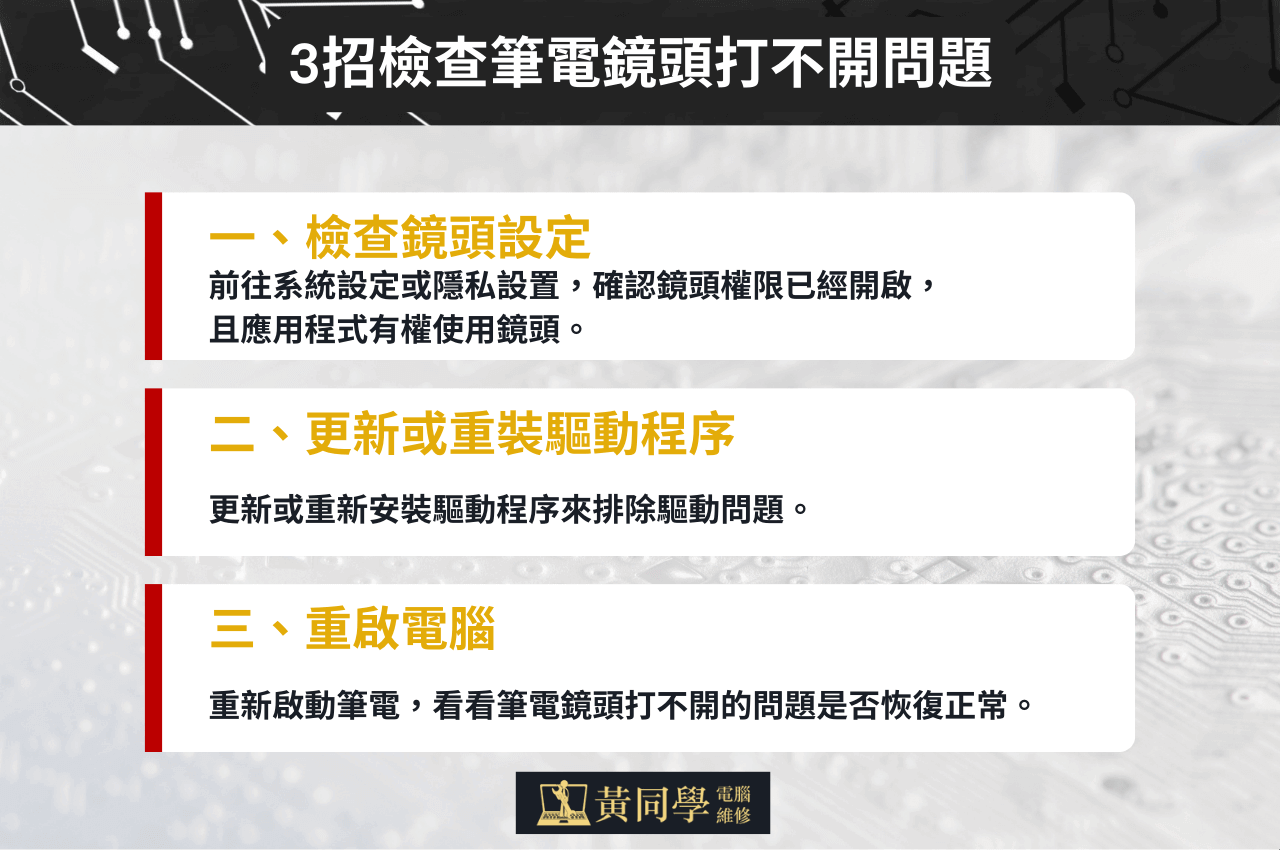
如果你的筆電鏡頭無法開啟,以下是一些檢查方法,可以幫助你診斷並解決問題:
一、檢查鏡頭設定
前往系統設定或隱私設置,確認鏡頭權限已經開啟,並且應用程式有權使用鏡頭。
在 Windows 中,你可以到「設置」>「隱私」>「相機」;在 MacOS 中,你可以到「系統偏好設定」>「安全性與隱私」>「相機」,檢查是否允許相關應用訪問鏡頭。
二、更新或重裝驅動程序
前往設備管理器(Windows)或系統資訊(MacOS)查看鏡頭設備是否正常運行,並更新或重新安裝驅動程序來排除驅動問題。
三、重啟電腦
有時系統問題可以通過簡單的重啟來解決,重新啟動你的筆電,看看筆電鏡頭打不開的問題是否恢復正常。
Acer、ASUS筆電鏡頭無法開啟是壞了嗎?如何判斷?
Acer和ASUS筆電鏡頭無法開啟不一定意味著鏡頭壞了,這可能是由多種原因造成的,以下是一些方法來判斷筆電鏡頭是否真的壞了:
一、使用診斷工具
某些筆電品牌提供診斷工具或應用程序來檢查硬件狀況。運行這些工具可以幫助檢測鏡頭是否正常工作。
二、檢查驅動程序
在「設備管理器」(Windows) 或「系統資訊」(MacOS) 中檢查鏡頭驅動程式是否正常運行。更新或重新安裝驅動程式可以排除驅動問題。
三、聯絡專業維修
如果以上步驟都無法解決Asus筆電鏡頭開啟不了的問題,並且在不同情況下都無法開啟鏡頭,這可能表示鏡頭已經損壞,此時建議聯絡專業維修服務進行深入檢查和維修。
黃同學解決筆電鏡頭無法開啟!費用、工作天報給你知!
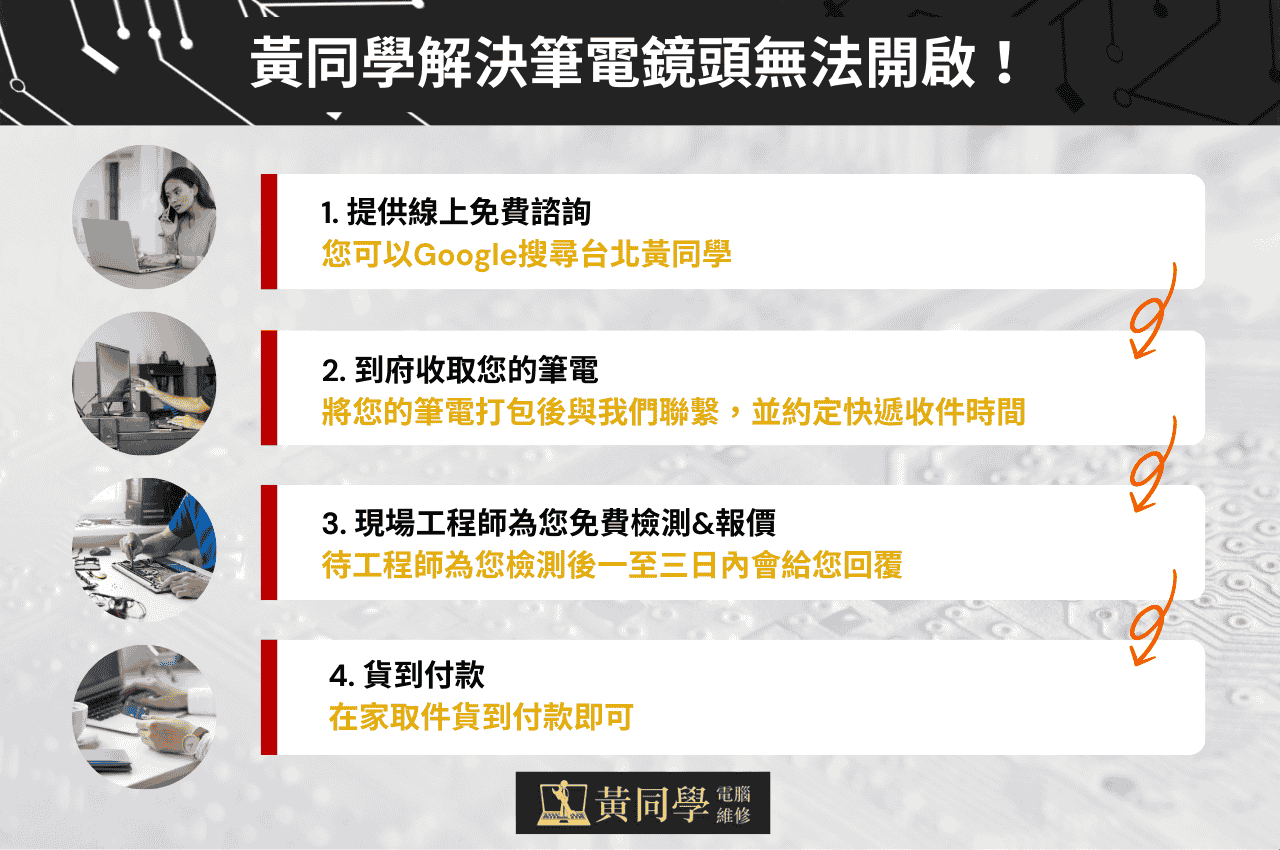
台北Mac維修黃同學提供任何關於筆電鏡頭問題的服務,有任何需求也提供免費諮詢,以下為筆電鏡頭維修流程:
- 提供線上免費諮詢:您可以Google搜尋台北黃同學。
- 到府收取您的筆電:將您的筆電打包後與我們聯繫,並約定快遞收件時間。
- 現場工程師為您免費檢測:待工程師為您檢測後一至三日內會給您回覆。
- 報價:依據您的需求以及零組件狀況為您報價。
- 貨到付款:在家取件貨到付款即可。
免費諮詢 黃同學電腦維修專家
- Line ID 搜尋:@macfix
- 手機直撥:0906-168-771
筆電視訊鏡頭打不開常見疑問大整理
Q1.筆電攝影鏡頭的燈要怎麼關?
選取[開始] > [設定] > [隱私權與安全性] > [相機]後選擇關閉。
Q2.為什麼筆電鏡頭黑畫面?
原因包含驅動程式與App的權限,例如您的隱私設定不允許某些應用程式存取相機等等的可能性。
Q3.MSI筆電鏡頭無法開啟怎麼辦?
先在設定中嘗試將 [允許存取此裝置上的相機] 功能開啟。
Q4.Win10視訊鏡頭設定怎麼用?
選取[開始] > [設定] > [隱私權與安全性] > [相機],然後確認已開啟[相機存取]。
Q5.筆電找不到攝影機如何解決?
如果找不到您的相機,選取[動作] 功能表,然後選取[掃描硬體變更]。等候系統掃描並重新安裝更新的驅動程式,重新啟動裝置,然後再次嘗試開啟相機應用程式。
ASUS筆電鏡頭開啟問題,交給黃同學電腦維修處理!
遇到ASUS筆電鏡頭開啟、Lenovo筆電鏡頭無法開啟、msi筆電鏡頭無法開啟問題,不用擔心,交給黃同學電腦維修來處理吧!黃同學電腦維修提供專業且便捷的服務,無論是鏡頭無法開啟還是其他電腦問題,我們都能為您解決。
最特別的是,黃同學還提供登門協助電腦維修服務,讓您在家中也能享受到專業的維修體驗。
黃同學電腦維修擁有多年的Mac維修經驗和技術,現場工程師皆經過完整的專業訓練,能迅速且準確地診斷並解決您的電腦問題。
我們的維修服務不僅技術過硬,所使用的零件也都是高品質,確保您的電腦在修復後能夠穩定運行。
所以,如果您的ASUS筆電鏡頭無法開啟或有其他任何問題,請不要猶豫,立即聯絡黃同學電腦維修。
我們的專業服務團隊將提供最適合您的解決方案,讓您的電腦迅速恢復最佳狀態。